Google a récemment introduit une nouvelle fonctionnalité dans Android 8.1 Oreo qui affiche la qualité d’un réseau Wi-Fi public avant de vous y connecter. En utilisant simplement des termes simples tels que Lent, OK, Rapide et Très rapide, il vous permettra d’évaluer rapidement si un réseau vaut la peine de se connecter ou si vous feriez mieux de vous en tenir aux données mobiles.
Comment Google connaît-il la qualité d’un réseau?
Android s’appuie sur la fonctionnalité de partage Utilisation et diagnostics pour collecter ces données. Lorsque vous connectez votre téléphone à un réseau ouvert, par exemple chez Starbucks, la vitesse de ce réseau (ainsi que d’autres informations) est partagée avec Google. Sur une chronologie suffisamment longue, au fur et à mesure que les gens continuent à se connecter au réseau et que les informations sont partagées avec Google, une base de référence pour la vitesse et la fiabilité est établie.
Une fois que cette base de référence est claire, la fonction d’évaluation du réseau est en mesure de vous dire de manière fiable à quel point un réseau est bon pour vous y connecter… à condition qu’il soit suffisamment populaire. Votre maman locale et votre café-restaurant pourraient ne pas obtenir de note, ou prendre plus de temps, s’ils font moins de trafic que le Starbucks local.
Alors, Google collecte des données auprès de moi? Je n’aime pas ça!
Dans un monde où les informations personnelles partagées sont une préoccupation constante pour beaucoup, vous ne voudriez pas au moins à quel point cette fonctionnalité est sécurisée, en particulier du côté du partage. La réponse courte ici est que les données sont, comme la plupart des données partagées, anonymes. Google ne collecte pas ce que vous faites lorsque vous êtes connecté à ces réseaux publics – même si nous devons absolument mentionner que vous ne devriez de toute façon rien faire de personnel sur un réseau public – juste les données les plus élémentaires.
Bien entendu, la fonction Usage & Diagnostics utilisée pour collecter les données réseau va au-delà des données réseau. Il s’agit d’un outil de collecte de données très généralisé, qui aide Google à «améliorer les produits et services pour tous». Cela comprend le niveau de votre batterie, la fréquence à laquelle les applications sont ouvertes et la qualité / longueur des connexions réseau pour le Wi-Fi et le Bluetooth.
Google détaille également comment il utilise ces informations sur le Page d’assistance relative à l’utilisation et aux diagnostics, mais voici le peu pertinent:
Google utilise les informations d’utilisation et de diagnostic pour améliorer ses produits et services, tels que les applications Google et les appareils Android. Toutes les informations sont utilisées conformément à Politique de confidentialité de Google.
Par exemple, Google peut utiliser les informations d’utilisation et de diagnostic pour améliorer:
- Vie de la batterie
Google peut utiliser des informations sur ce qui utilise le plus la batterie de votre appareil pour aider à faire en sorte que les fonctionnalités courantes utilisent moins de batterie. - Crash ou gel sur les appareils
Google peut utiliser des informations sur le moment où les applications se bloquent et se bloquent sur votre appareil pour aider à rendre le système d’exploitation Android plus fiable.
Certaines informations agrégées peuvent également aider les partenaires, tels que les développeurs Android, à améliorer leurs applications et leurs produits.
Si vous n’êtes pas d’accord avec l’envoi de ce type de retour à Google, heureusement, c’est facultatif.
Comment désactiver le partage de l’utilisation et des diagnostics
Pour désactiver le partage d’utilisation et de diagnostic, ouvrez le menu Paramètres de votre téléphone en tirant sur le volet de notification et en appuyant sur l’icône en forme de rouage.

À partir de là, faites défiler jusqu’à Google et appuyez dessus.
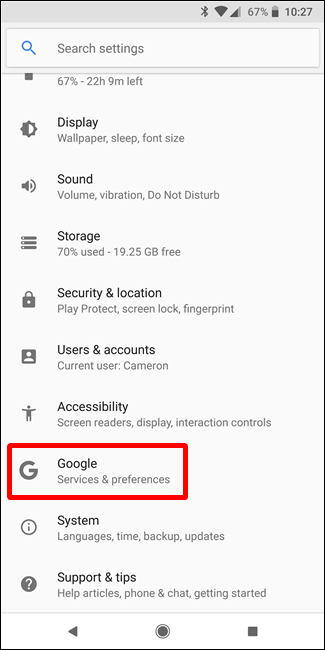
Appuyez sur les trois points dans le coin supérieur droit, puis choisissez « Utilisation et diagnostics »


Faites glisser la bascule ici, et vous êtes sorti. Aucune autre information ne sera partagée à partir de votre téléphone, bien que vous puissiez toujours profiter de tous les avantages des informations partagées par d’autres utilisateurs, comme les évaluations du réseau.



